Word表格如何让文字适应表格大小?有用户在使用Word编辑文档时,需要在文档中添加表格,但是发现表格中的文字编辑多了,就会自动进行换好到第二行,那么我们的表格整体看起来就不是很好看,因此想要设置Word表格随文字大小自动调整,那么应该如何操作呢?我们来看看吧。【更多精品素材欢迎前往办公之家下载】
具体操作如下:
1、首先我们需要将WPS Word文档点击打开,进入到页面中,我们需要在插入的表格中进行文字的编辑,你可以看到我们编辑的文字比较长,那么就会自动的换到下一行进行编辑。
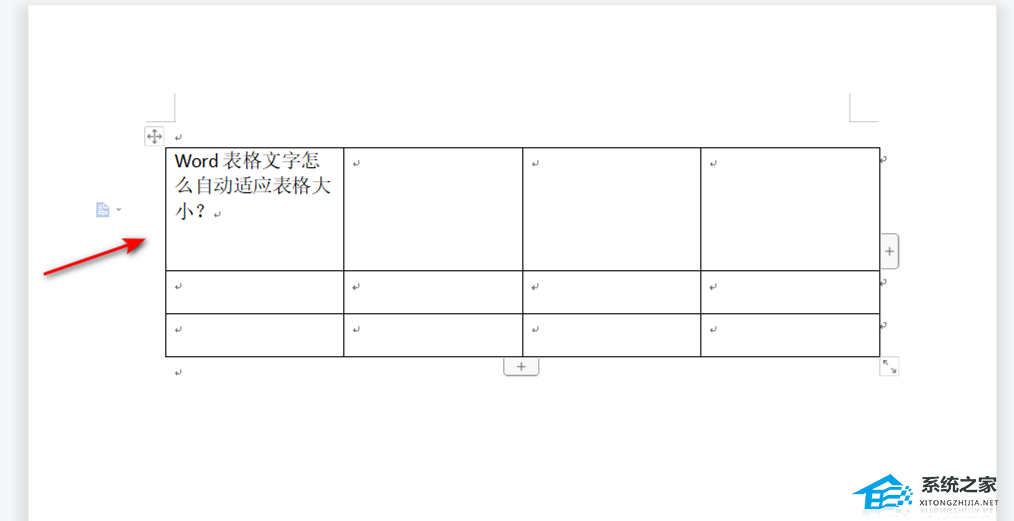
2、如果想要让文字自动的适应表格大小,那么我们将表格的左上角的十字架图标进行选中,之后再使用鼠标右键点击一下表格,在打开的菜单选项中选择【表格属性】选项。
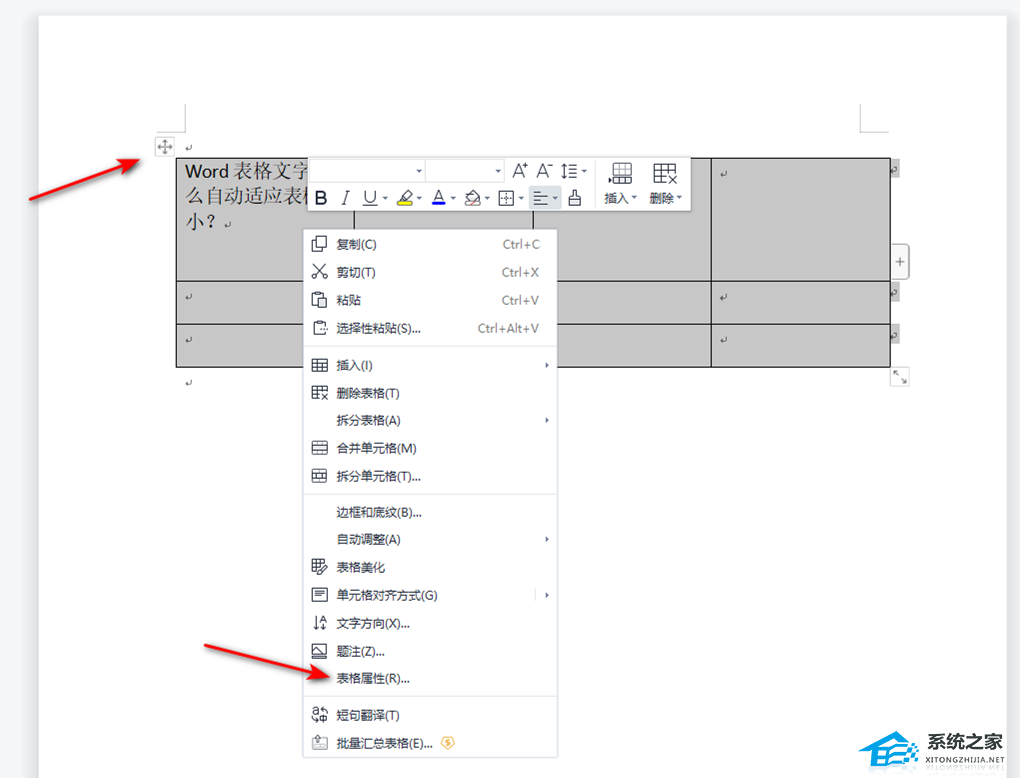
3、这时你会看到在页面上弹出的一个表格属性窗口,这里我们将该窗口中的【单元格】选项进行点击一下,在该窗口右下角的位置将【选项】按钮进行点击。
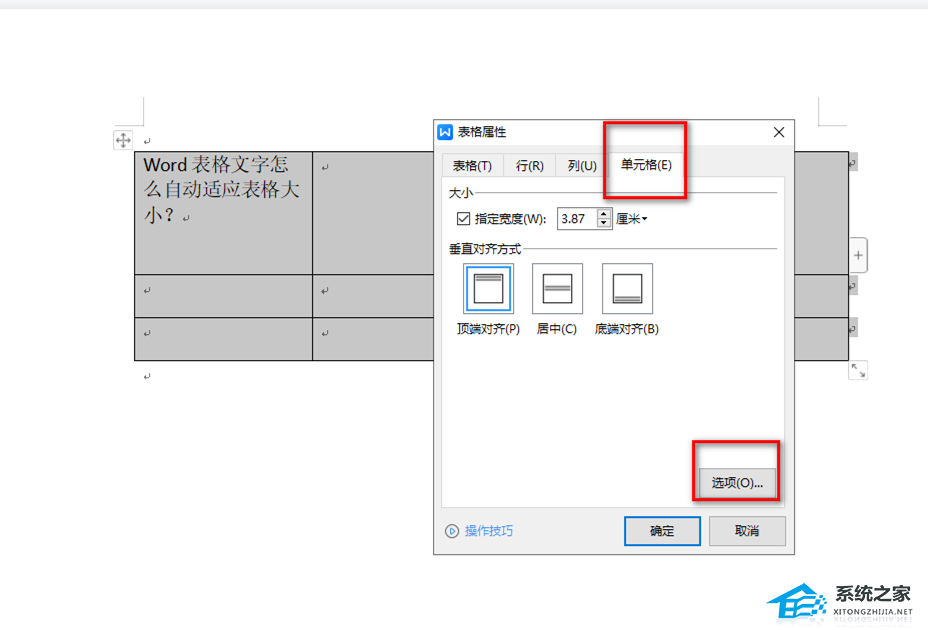
4、这时就会弹出一个选项的设置窗口,在该窗口中将【适应文字】这个选项进行勾选,之后我们点击确定按钮将该窗口关闭,之后再将刚刚打开的表格属性的窗口点击确定按钮关闭。
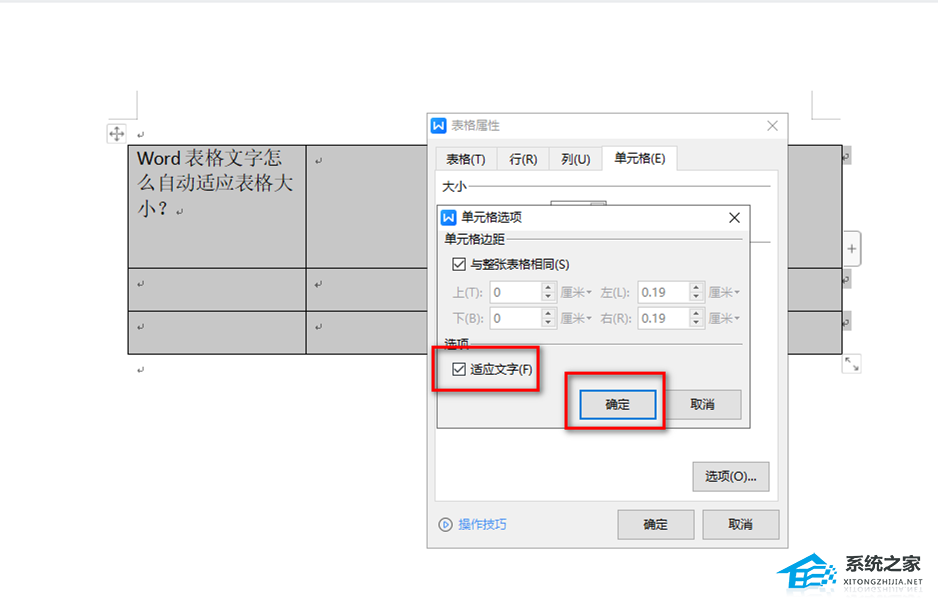
5、这时你会看到我们表格中编辑的文字已经自动适应表格大小来显示的了。
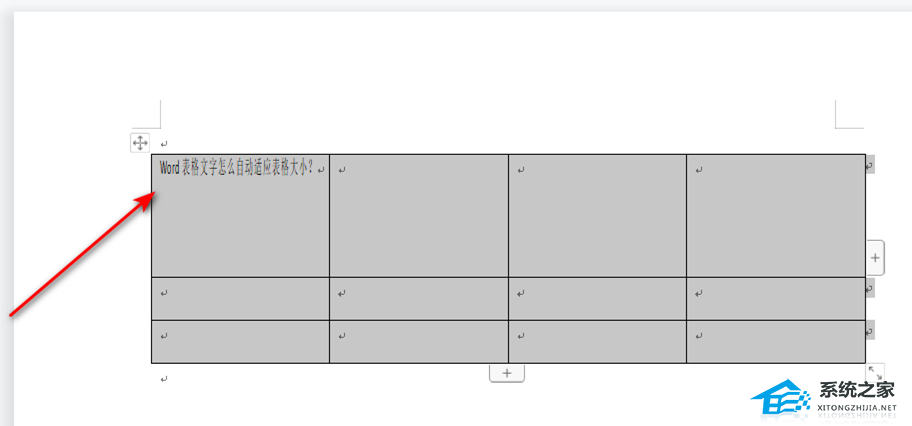
6、如果你将文字选中,之后在工具栏中将文字的大小进行设置大一点,那么我们的文字都不会进行换行,只会将文字拉长显示,但是如果你调整表格宽度或者高度的话,那么我们的文字就会进行相应的变化。
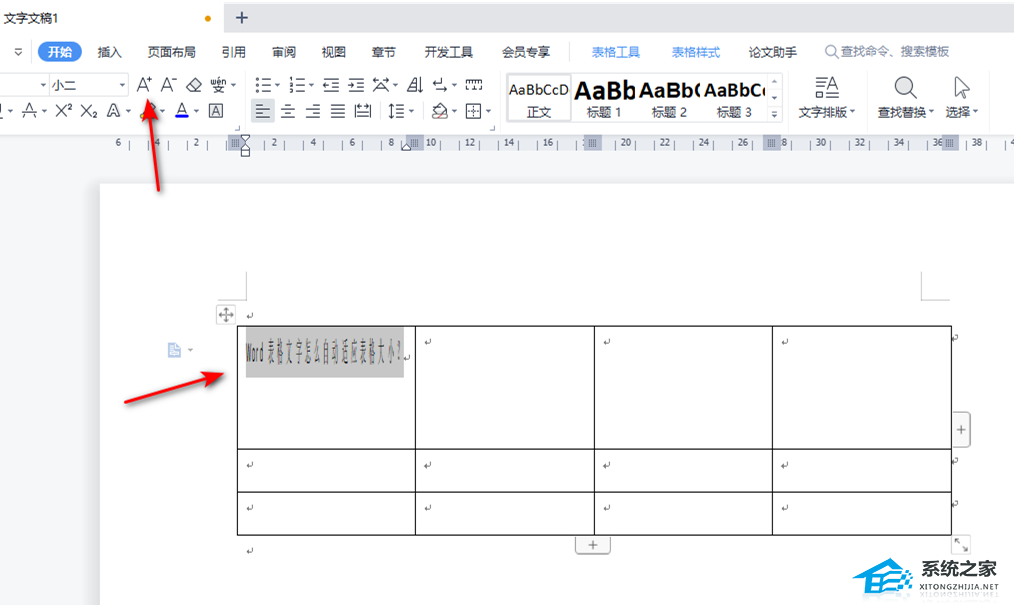
以上就是系统之家小编为你带来的关于“Word表格如何让文字适应表格大小?”的全部内容了,希望可以解决你的问题,感谢您的阅读,更多精彩内容请关注系统之家官网。

 时间 2024-11-19 08:00:02
时间 2024-11-19 08:00:02 作者 admin
作者 admin 来源
来源 


